今天在做一些简单的代码测试时感到用eclipse好麻烦,于是在网上找到了Sublime Text 3的java环境搭建,看起来很简单。
大致步骤整理如下:
1.下载Sublime Text 3,官方下载:http://www.sublimetext.com/3
2.打开 安装目录/Packages/Java.sublime-package,这个文件在Sublime Text 2中是java文件夹。用解压软件打开此文件,推荐好压。打开后找到JavaC.sublime-build文件,使用任意文本编辑器打开。将其中内容修改如下:
1 { 2 "shell_cmd": "runJava.bat \"$file\"", 3 "file_regex": "^(...*?):([0-9]*):?([0-9]*)", 4 "selector": "source.java" 5 }
修改后关闭,解压软件提示文件更新,更新。
3.添加环境变量,Path和JAVA_HOME,这个不详述了。
4.新建runJava.bat文件,并添加如下内容:
1 @ECHO OFF 2 cd %~dp1 3 ECHO Compiling %~nx1....... 4 IF EXIST %~n1.class ( 5 DEL %~n1.class 6 ) 7 javac %~nx1 8 IF EXIST %~n1.class ( 9 ECHO -----------OUTPUT----------- 10 java %~n1 11 )
保存后将此文件移动到JDK的bin文件夹中。
5.在Sublime Text 3中点击Tools-->Build System-->选择JavaC,完成,测试。
附部分原文:
1.Sublime Text 3
这是我今天下载的官方文件+破解软件+配置文件
网盘地址:http://pan.baidu.com/share/link?shareid=1576697336&uk=1429154568(此链接已失效)
2.JDK
需要配置JAVA_HOME环境变量
#解压破解
1.解压Sublime3文件夹到任意位置
2.打开SublimeTextKeygen.7z压缩包内的软件,双击运行

2.输入任意用户名,之后点击Patch key,找到 可执行文件,点击。然后出现提示再点Generate,就会生成注册码
可执行文件,点击。然后出现提示再点Generate,就会生成注册码
3.这时候就可以复制生成的注册码,然后运行Sublime Text 3软件,把注册码黏贴进去就会提示破解成功了
#配置环境
1.这时候进入软件界面,其实看起来跟2差不多,但是配置编译的却发生了很大的变化
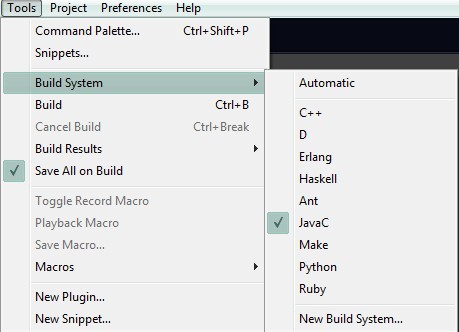
虽然这里还是老样子,但是在这里却找不到原来的javac配置文件
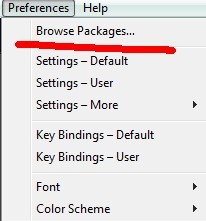
2.后来我终于找到了这个配置的地方
%安装目录%/package/Java.sublime-package,用好压或者其他压缩软件打开,在里面找到JavaC.sublime-build,大小是1kb
然后用文本编辑器打开该文件,修改成这样
{ "shell_cmd": "runJava.bat \"$file\"", "file_regex": "^(...*?):([0-9]*):?([0-9]*)", "selector": "source.java",
//添加下面一段可支持编译中文,亲测Java可用
"encoding": "GBK" }
3.最后也是最关键的一步,就是将刚才压缩包内的runJava.bat解压到JDK安装目录下的bin目录下
4.接下来就可以写个小程序来测试一下,Ctrl+B就是,另外也可以在Tool-->Build进行编译。
public class Hello{
public static void main(String[] args) {
System.out.println("Hello Sublime Text 3!");
}
}
Compiling Hello.java.......
-----------OUTPUT-----------
Hello Sublime Text 3!
[Finished in 0.9s]
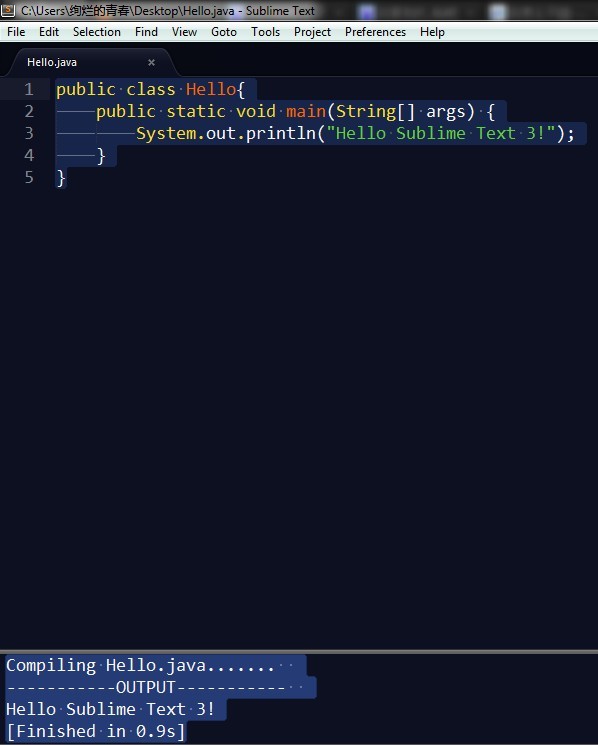
好啦,到啦这里就配置完成啦,希望能够帮到大家,也希望大神们不吝赐教,谢谢
转自:http://www.cnblogs.com/q812717031/archive/2013/06/11/3131717.html




